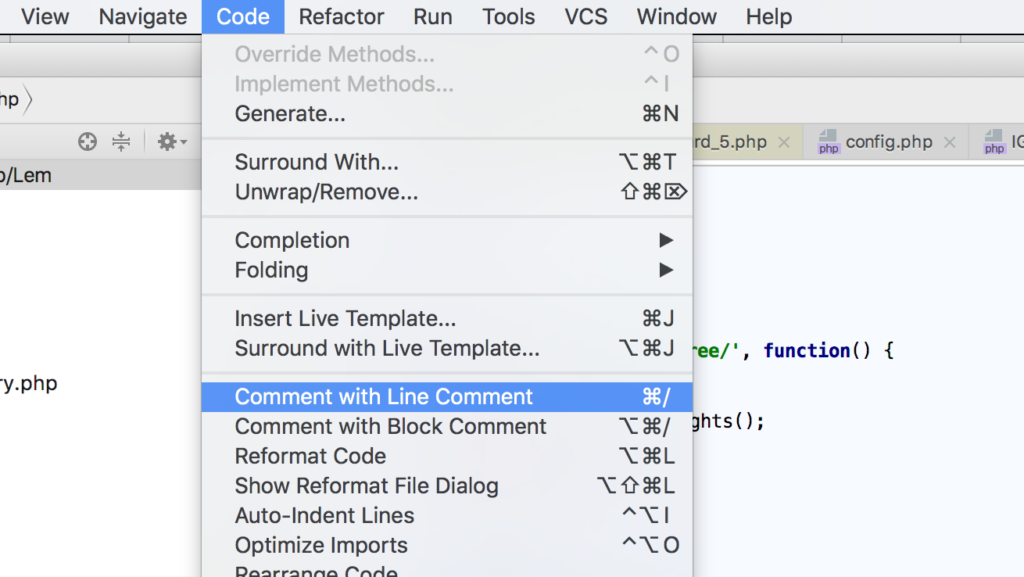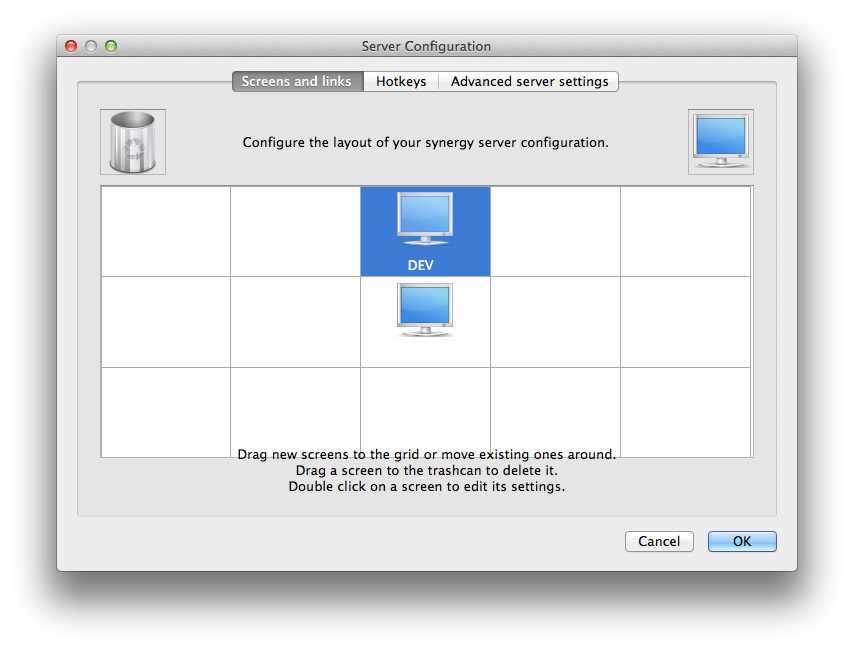Zur Entwicklung nutze ich in vielen Fällen die IDEs von JetBrains. Aus meiner Sicht sind die IDEs von JetBrains im Grunde großartig. Doch wo Licht ist, da fällt auch Schatten. Wenn man diese IDEs mit einer deutschen Tastaturbelegung nutzt, so wird man desöfteren mit Problemen konfrontiert sein. So ist es z.B. nicht möglich die Tastenkombination für die zeilenweise Auskommentierung zu nutzen. Es funktioniert mit einer deutschen Tastaturbelegung nicht. Manchmal kann man diese Probleme umgehen. Unter macOS würde die Nutzung des Numpads als Workarround in den meisten Fällen mangels Numpad scheitern.
Bei meiner Suche nach einer Lösung bin ich über einen entsprechenden Bug im Ticketsystem von JetBrains gestolpert: JRE-216. Dieser Bug vom 31. Oktober 2007 ist mittlerweile über 10 Jahre alt und noch immer ungelöst. Er verweist unter anderem auf das Ticket IDEA-165950. Auch in diesem Ticket geht es um die Unterstützung nationaler Tastaturbelegungen. Gelöst ist dieses Ticket nicht; auch wenn es mittlerweile Bestrebung gab, das Problem anzugehen. So heißt es weiter warten, auf eine endgültige Lösung; für ein Problem welches viele Entwickler Zeit, Ärger und Produktivität kostet.